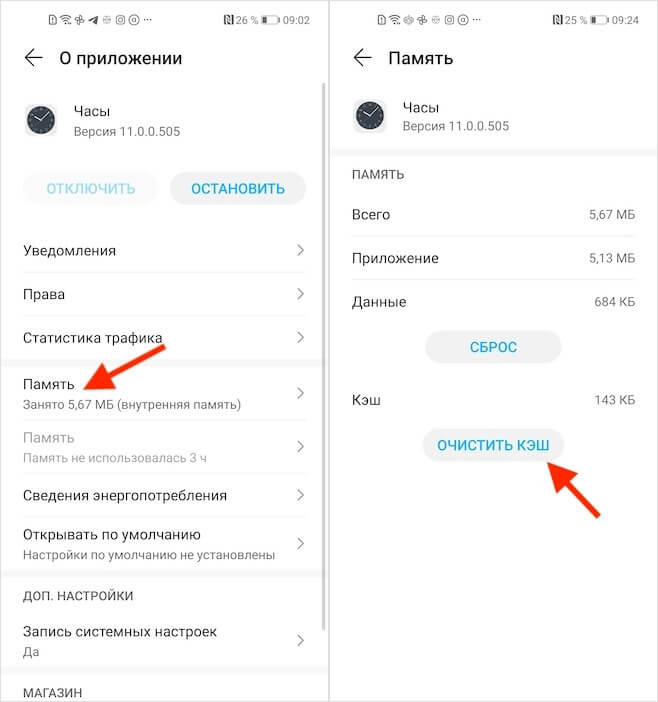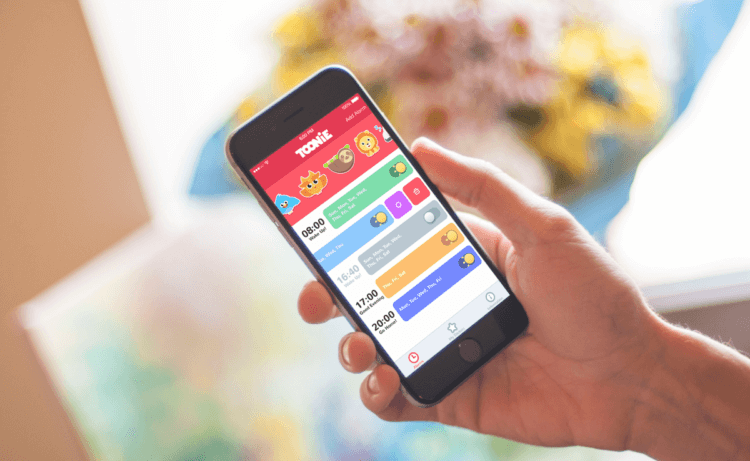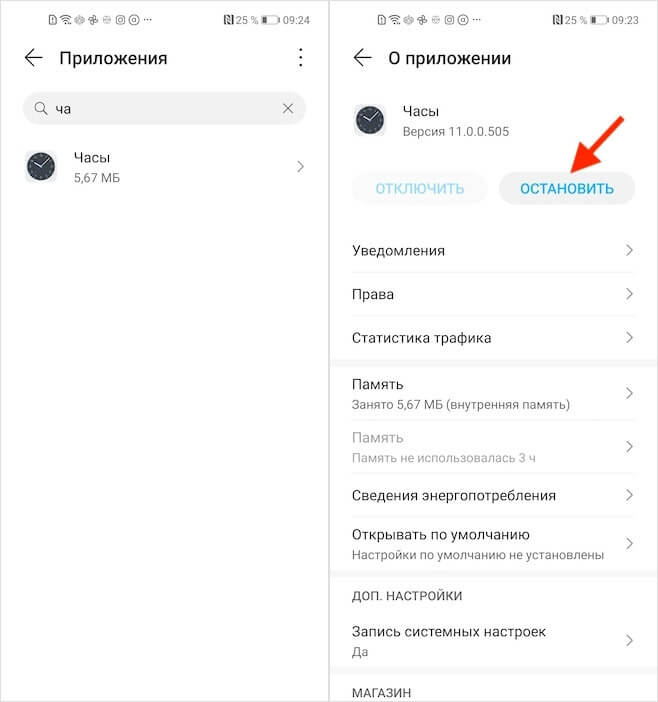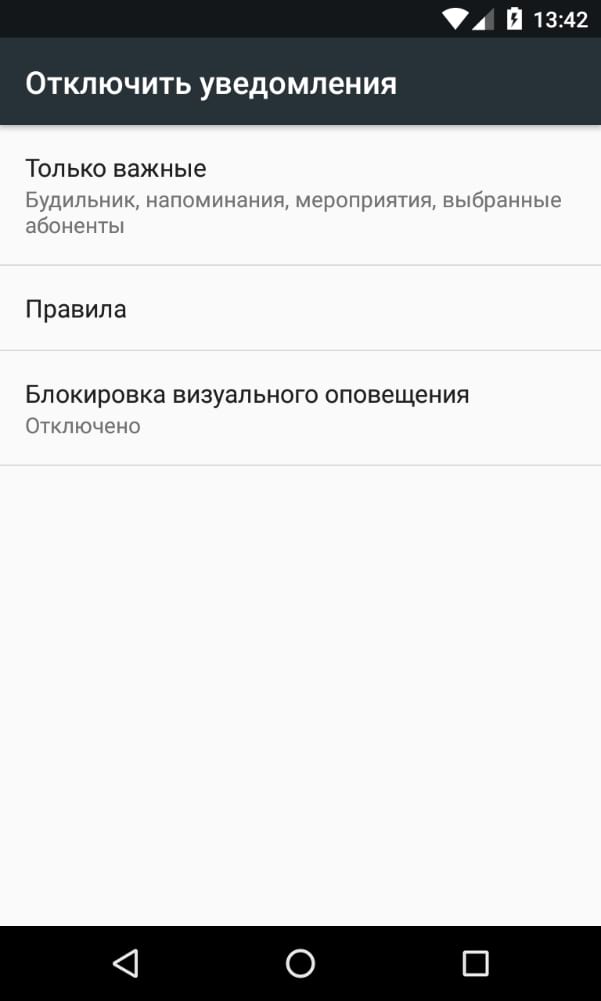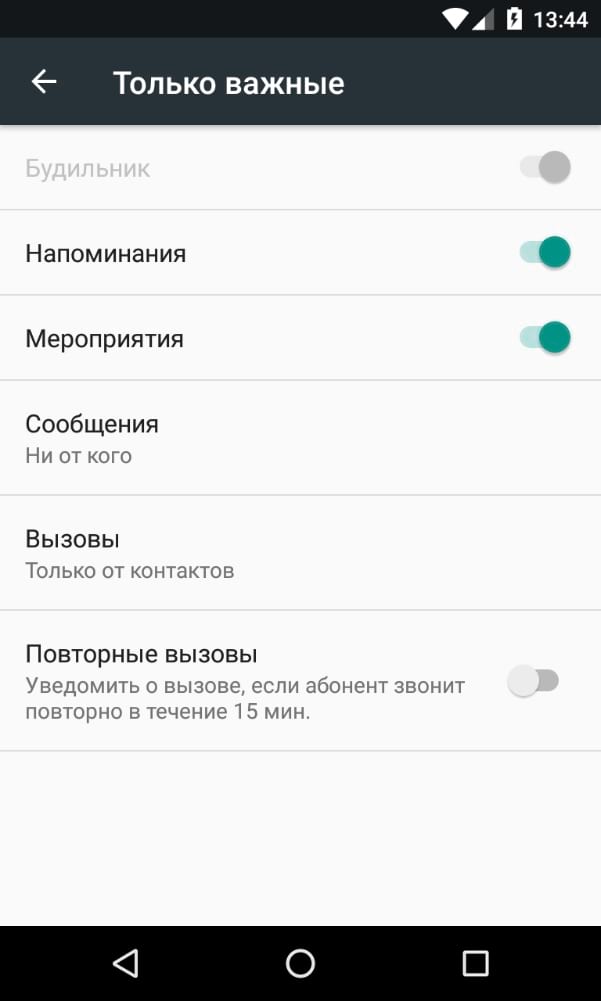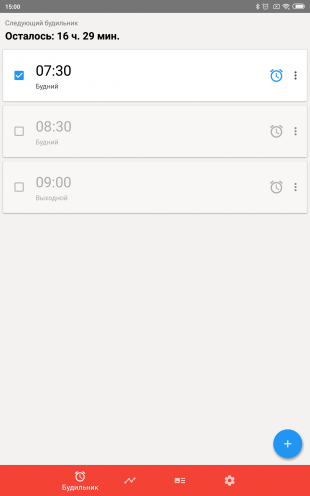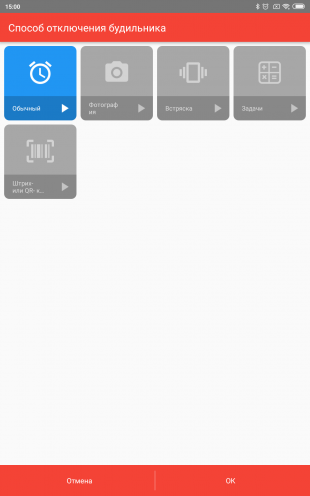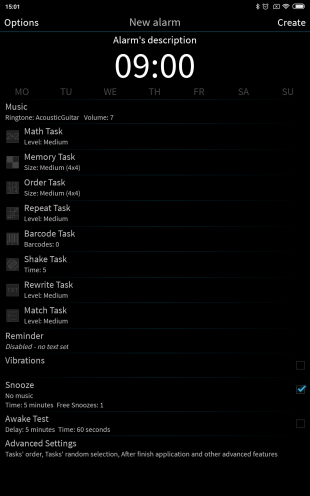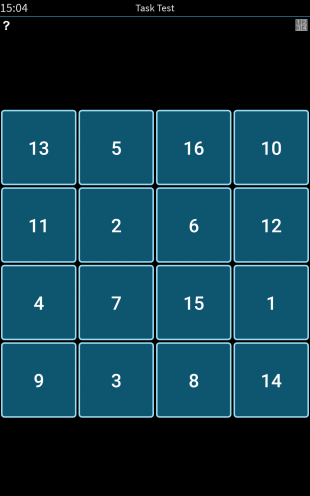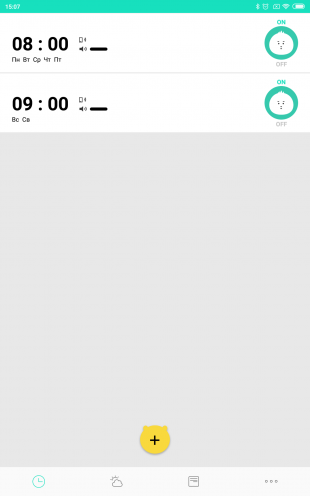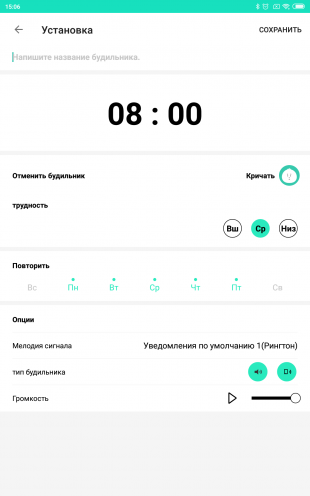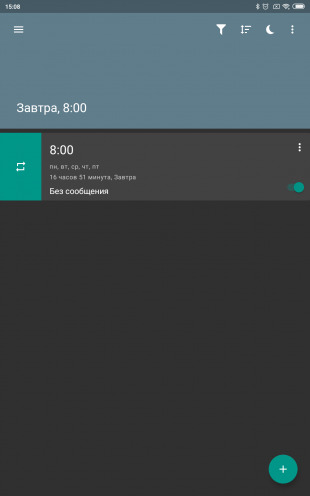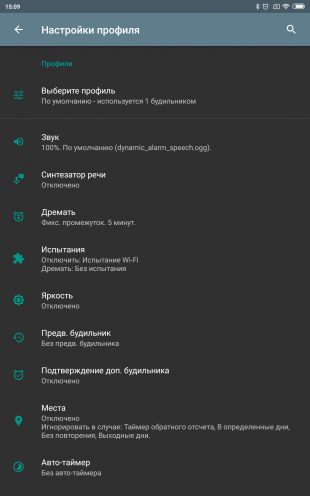- Как убрать значок будильника на Андроид
- Как отключить будильник на андроид ?
- Похожие записи
- (13) комментариев
- Будильник на Android: где он находится, как установить и настроить
- Как установить будильник
- Другие будильники
- Сменный будильник
- Не отключается будильник на Android. Что делать
- Почему не выключается будильник
- Завис телефон. Что делать
- Не могу отключить будильник
- Как удалить приложение по умолчанию
- Как убрать значок будильника на Андроид
- Как настроить?
- Как убрать значок будильника на Андроид
- Как отключить будильник на андроид ?
- Навигация по записям
- Похожие записи
- (13) комментариев
- Как убрать значок будильника на Андроид
- Работает ли будильник, если Android выключен или в режиме не беспокоить
- Будет ли будильник работать, если телефон отключен?
- Будет ли будильник выключен, если телефон находится в режиме «Не беспокоить»?
- Что о других напоминаниях и таймерах?
- 7 будильников для Android, которые точно не дадут вам проспать
- 1. Alarmy
- 2. I Can’t Wake Up!
- 3. Shake‑it Alarm
- 4. AMdroid
- Будильник в смартфоне
- КАК НАСТРОИТЬ «РОДНОЙ» БУДИЛЬНИК СМАРТФОНА, ЧТОБЫ НЕ ПРОСПАТЬ
- ПОПУЛЯРНЫЕ ПРОГРАММЫ-БУДИЛЬНИКИ
Как убрать значок будильника на Андроид
Те люди, которые только-только перешли на смартфоны под управлением операционной системы Андроид (Самсунг, Мейзу, Алкатель, Sony и т.п.), очень часто сталкиваются с разными сложностями Например, включив случайно ту или иную опцию на своём телефоне, не знают как потом её выключить. Это не от того, что эта ОС сложная, просто к ней надо привыкнуть. В качестве яркого примера могу привести случай, когда пользователь не знает как убрать значок будильника на Андроид в верхней части экрана, около часов, если случайно включил его. Одна моя знакомая перекопала все настройки экрана и персонализации в поисках способа удалить значок из панели телефона и ничего не нашла.
А ларчик просто открывался…
Все действительно делается очень просто. Вы включаете на телефоне будильник и на экране появляется соответствующий индикатор.
Соответственно, чтобы убрать значок будильника на экране смартфона Android достаточно просто отключить будильник. Делается это так:
Открываем список приложений телефона и находим там «Часы».
Нас интересует раздел или вкладка «Будильник». В зависимости от версии ОС Android и графической оболочки, это может быть вкладка, подраздел или что-то в этом духе.
Здесь будет как минимум одна активная задача. Для того, чтобы убрать значок будильника на панели задач Android — просто отключите эту задачу, сдвинув ползунок в положение «Откл.»
Примечание: В Андроиде значок будильника может появится и с левой стороны панели задач смартфона:
Если вы развернёте её, то увидите вот такую картину:
Это означает, что будильник уже ранее отработал. А если у него в настройках включен повтор, то он снова будет звонить через указанное время. Чтобы отключить и убрать значок будильника из левой стороны экрана Android — нажмите на «Выключить» и повторов больше не будет!
Источник
Как отключить будильник на андроид ?
Стыдно спрашивать, но как отключить будильник на андроид ?
Похожие записи
(13) комментариев
Что за глупый вопрос? Либо тогда, когда он начнет звенеть, либо уж так же как и устанавливали его. Так же когда ставите, там есть список поставленных, просто нужно убрать галочку
Еще так убеждаюсь на сколько дибильный этот андроид. Я должен в 2 ночи лазить в интернете для того чтоб узнать как отключить этот сраный будильник. Говно а не ос.
Советую скачать очень красивый и функциональный будильник называется «Timely — Будильник» можно скачать с play.google.com, будильник очень простой и легко настраиваемый без рекламы и прочих неудобств!
У меня стоит такой, очень классный будильник, если хочешь можно несколько включить сразу и так же просто отключить будильник на андроид, приложение на 5+ лучше не встречала еще!
Мне понравился вопрос! Знаете, сейчас такая навороченная техника, что иногда с простыми функциями не можешь разобраться. Установите себе голосовой будильник, он управляется голосом, а чтобы его отключить, нужно разгадать головоломку. После такого ваш будильник Вам покажется самым лучшим. А у Samsung есть такой будильник, который раз установив, уже невозможно выключить — глюк))
Всё очень просто. Заходите в Настройки — Часы, дальше внизу нажимаете иконку будильника, там, если у вас уже настроен какой-то будильник на звонок, нажимаете туда и снимаете галочку «Включить сигнал». А если вы имеете в виду при самом звонке выключить — то когда он звонит, на экране есть 2 кнопки — «Позже» и «Отменить». Соответственно нажимаете вторую.
Как бы ни было стыдно за такой вопрос, но вы все-таки молодец, что задали его. Потому что вы не один, кто столкнулся с этой проблемой и благодаря вам многие справились с этой проблемой.
Всем советую скачать приложение волшебный будильник, его можно отключить просто взмахом руки над гаджетом, но нужна фронтальная камера) Очень удобная штука и интерфейс у приложения симпатичный))
Здравствуйте! У меня такая проблема, звенит будильник, но никаких кнопок, типа отложить или выключить нет, только лезть в настройки и там выключить можно. Неудобняк)
Находите в иконках андроида изображение часов. В нем будильник. Заходите там строка которую вы устанавливали выделена цветом. Нажимаете на изображение будильника в этой строчке. Выделенин снимается.
Короче, недавно понаустонавливал будильников. Потом все поотключал! Фишка в том, что этот Самсунговский будильник сам каким-то чудо-образом включался, пока я не поудалял все сторонние будильники, которые тоже каким-то чудообразом переплелись с Самсунговским, который не удаляется!
Когда зазвенит будильник,то среди экрана будет такой же кружок с лучами,как при входящем звонке.потянете налево-на zzz-будет отсрочка на 10мин.потянете направо- там глаз-звонок отключится.годится для htc и пр.
Источник
Будильник на Android: где он находится, как установить и настроить
Стандартный будильник на Андроиде может похвастаться достаточным количеством функций для того, чтобы вы не боялись проспать и смогли вовремя прийти на работу или учебу.
Если вы ищите приложение, которое сделает процесс пробуждения более комфортным, то стоит воспользоваться специальными будильниками, которые умеют отслеживать фазы сна, настраивать расписание для работы в сменном графике. Далее мы расскажем, как установить стандартный будильник и рассмотрим другие приложения с дополнительным функционалом.
Как установить будильник
На любом Android смартфоне или планшете будильник настраивается через виджет часов на главном экране. Инструкция:
Шаг 1. Откройте главный экран и тапните на виджет с часами. Здесь перейдите на вкладку «Будильник».
Шаг 2. Нажмите на кнопку «Добавить» (в виде плюса), чтобы создать новый будильник. Здесь укажите нужное время, настройте другие параметры (мелодия, вибрация, описание).
Шаг 3. На главной странице нажмите на значок «Показать больше» в виде трех точек и выберите «Настройки». Откроется страница, на которой можно изменить общие параметры для будильников (мелодия, повтор, автоотключение, функции боковых кнопок и другое).
Шаг 4. Чтобы отредактировать или отключить уже существующий будильник, откройте список и тапните по нужному сигналу. После этого внесите все необходимые изменения и нажмите «Готово».
Изменения, которые вносятся для каждого конкретного будильника (например, мелодия и повтор) никак не влияют на другие сигналы. Они работают независимо друг от друга.
Другие будильники
Возможностей стандартного будильника достаточно для большинства пользователей. Но если вы ищите приложение с дополнительным функционалом (например, с поддержкой «умного» пробуждения), то далее мы рассмотрим несколько интересных будильников.
Сменный будильник
Сменный будильник — это незаменимый помощник для тех, кто работает не на «пятидневке», а посменно. С помощью приложения можно быстро настроить расписание для разных графиков (утренний, дневной, ночной), вручную указать выходные. Кроме того, будильник поддерживает пользовательские мелодии, позволяет настраивать интервалы повтора и другие параметры.
Источник
Не отключается будильник на Android. Что делать
Кто сталкивался с тем, что будильник не зазвонил вовремя или не зазвонил вообще? Да, пожалуй, что каждый. Проспали вы из-за этого на работу или сами встали вовремя — не так важно. Важно, что полагаться на один будильник после этого вы скорее всего больше не могли и начали ставить два — желательно на разных устройствах. Однако, как выяснилось, бывает и другая, прямо противоположная проблема. Она заключается в том, что сработавший будильник просто отказывается отключаться, что бы вы ни делали. Попробуем разобраться, что это за проблема, откуда она взялась и как её побороть.
Не отключается будильник? Такое бывает
Проблема, не дающая будильнику отключиться, когда надо, — на самом деле не одна. Их много. И все они зависят от разных факторов, которые могут и близко не быть похожими друг на друга. Поэтому мы приведём только самые распространённые причины, по которым может не отключаться будильник, и способы их устранения.
Почему не выключается будильник
Если будильник не отключается, возможно, причина в том, что смартфон просто завис
Первая причина, по которой будильник не отключается, — это банальное зависание смартфона. В этом случае наиболее эффективным решением будет самое простое — перезагрузка. Зажмите кнопку питания на несколько секунд и продолжайте её удерживать до появления экрана отключения.
Высоко вероятно, что уже на этом этапе будильник замолкнет, но, если этого не произойдёт, выберите «Перезагрузка» или «Отключение», в зависимости от доступных вариантов. Остановка подачи питания на процессор и оперативку выгрузит будильник и гарантированно отключит его.
Завис телефон. Что делать
Вторая причина — это зависание не смартфона, а приложения будильник. Причём неважно, каким именно будильником вы пользуетесь: штатным или сторонним. Для большинства приложений решение будет идентичным, хотя есть и исключения, но о них и способах решения их проблем мы поговорим ниже.
В ситуации, если будильник не замолкает по нажатию на кнопку на экране или свайпу, требуя принудительного отключения, возможно, дело именно в нём. В таких случаях я рекомендую очистить кэш приложения, поскольку, высоко вероятно, одно из обновлений могло сбить его настройки:
- Перейдите в «Настройки» и выберите «Приложения»;
- В открывшемся окне выберите приложение будильника;
Нередко очистка кэша действительно помогает
- Откройте его и в следующем окне выберите «Память»;
- Здесь нажмите «Очистить кэш» и подтвердите действие.
Как правило, сброс кэша приложения на Андроид может помочь, если предыдущее обновление установилось неправильно. Это довольно распространённая проблема, которая решается именно таким способом. Само собой, нет гарантии, что проблема не повторится, но высоко вероятно, что на какое-то время очистка быстрых данных устранит её.
Не могу отключить будильник
В Google Play полным полно приложений будильников для Android, которые ориентированы на то, чтобы гарантированно разбудить пользователя в строго заданное им время. Для этого они идут на разные ухищрения. Один из наиболее распространённых способов — заставить вас встать и совершить какое-то действие.
Некоторые будильники требуют выполнить конкретное действие, чтобы отключиться
Мой коллега Артём Рахматуллин уже рассказывал об одном из таких будильников, которым он сам пользуется. В его случае приложение требует, чтобы он поднялся с кровати, вышел в подъезд и сфотографировал заранее заданный объект. Если этого не сделать, сигнал будильника не отключится.
Если вы пользуетесь чем-то подобным, рекомендую убедиться, что вы точно выполнили его требование. Например, сделали фотографию именно под нужным ракурсом. А, может быть, ваш будильник отталкивается от геопозиции, и ему необходим доступ к GPS. В общем, внимательно изучите его требования.
Как удалить приложение по умолчанию
Ну, и в качестве самого последнего, но наиболее эффективного средства отключения будильника, который наотрез отказывается отключаться, я рекомендую удаление соответствующего приложения. Если речь идёт о стороннем решении, проблем с этим не будет. Другое дело, если будильник — штатный.
Если вы пользуетесь по умолчанию предустановленным решением, вам потребуется не просто удалить его, а именно что остановить, потому что, как правило, штатный софт нельзя просто так стереть. Впрочем, проблем с тем, чтобы остановить его действие по большому счёту тоже нет.
- Перейдите в «Настройки» — «Приложения»;
- Отыщите своё приложение будильника;
Если приложение нормально не работает, его можно отключить
- Перейдите на его страницу;
- Найдите и нажмите «Остановить».
Впрочем, будьте внимательны: не исключено, что штатное приложение «Часы», которое смартфон использует по умолчанию, может быть глубоко интегрировано с остальной системой. Поэтому его остановка может привести к тому, что смартфон не сможет верно рассчитывать время, что в свою очередь приведёт к сбою в работе других функций.
Источник
Как убрать значок будильника на Андроид
Как настроить?
Всё о Интернете, сетях, компьютерах, Windows, iOS и Android
Как убрать значок будильника на Андроид
Те люди, которые только-только перешли на смартфоны под управлением операционной системы Андроид (Самсунг, Мейзу, Алкатель, Sony и т.п.), очень часто сталкиваются с разными сложностями Например, включив случайно ту или иную опцию на своём телефоне, не знают как потом её выключить. Это не от того, что эта ОС сложная, просто к ней надо привыкнуть. В качестве яркого примера могу привести случай, когда пользователь не знает как убрать значок будильника на Андроид в верхней части экрана, около часов, если случайно включил его. Одна моя знакомая перекопала все настройки экрана и персонализации в поисках способа удалить значок из панели телефона и ничего не нашла.
А ларчик просто открывался…
Все действительно делается очень просто. Вы включаете на телефоне будильник и на экране появляется соответствующий индикатор.
Соответственно, чтобы убрать значок будильника на экране смартфона Android достаточно просто отключить будильник. Делается это так:
Открываем список приложений телефона и находим там «Часы».
Нас интересует раздел или вкладка «Будильник». В зависимости от версии ОС Android и графической оболочки, это может быть вкладка, подраздел или что-то в этом духе.
Здесь будет как минимум одна активная задача. Для того, чтобы убрать значок будильника на панели задач Android — просто отключите эту задачу, сдвинув ползунок в положение «Откл.»
Примечание: В Андроиде значок будильника может появится и с левой стороны панели задач смартфона:
Если вы развернёте её, то увидите вот такую картину:
Это означает, что будильник уже ранее отработал. А если у него в настройках включен повтор, то он снова будет звонить через указанное время. Чтобы отключить и убрать значок будильника из левой стороны экрана Android — нажмите на «Выключить» и повторов больше не будет!
Как отключить будильник на андроид ?
Стыдно спрашивать, но как отключить будильник на андроид ?
Навигация по записям
Похожие записи
(13) комментариев
Что за глупый вопрос? Либо тогда, когда он начнет звенеть, либо уж так же как и устанавливали его. Так же когда ставите, там есть список поставленных, просто нужно убрать галочку
Еще так убеждаюсь на сколько дибильный этот андроид. Я должен в 2 ночи лазить в интернете для того чтоб узнать как отключить этот сраный будильник. Говно а не ос.
Советую скачать очень красивый и функциональный будильник называется «Timely — Будильник» можно скачать с play.google.com, будильник очень простой и легко настраиваемый без рекламы и прочих неудобств!
У меня стоит такой, очень классный будильник, если хочешь можно несколько включить сразу и так же просто отключить будильник на андроид, приложение на 5+ лучше не встречала еще!
Мне понравился вопрос! Знаете, сейчас такая навороченная техника, что иногда с простыми функциями не можешь разобраться. Установите себе голосовой будильник, он управляется голосом, а чтобы его отключить, нужно разгадать головоломку. После такого ваш будильник Вам покажется самым лучшим. А у Samsung есть такой будильник, который раз установив, уже невозможно выключить — глюк))
Всё очень просто. Заходите в Настройки — Часы, дальше внизу нажимаете иконку будильника, там, если у вас уже настроен какой-то будильник на звонок, нажимаете туда и снимаете галочку «Включить сигнал». А если вы имеете в виду при самом звонке выключить — то когда он звонит, на экране есть 2 кнопки — «Позже» и «Отменить». Соответственно нажимаете вторую.
Как бы ни было стыдно за такой вопрос, но вы все-таки молодец, что задали его. Потому что вы не один, кто столкнулся с этой проблемой и благодаря вам многие справились с этой проблемой.
Всем советую скачать приложение волшебный будильник, его можно отключить просто взмахом руки над гаджетом, но нужна фронтальная камера) Очень удобная штука и интерфейс у приложения симпатичный))
Здравствуйте! У меня такая проблема, звенит будильник, но никаких кнопок, типа отложить или выключить нет, только лезть в настройки и там выключить можно. Неудобняк)
Находите в иконках андроида изображение часов. В нем будильник. Заходите там строка которую вы устанавливали выделена цветом. Нажимаете на изображение будильника в этой строчке. Выделенин снимается.
Короче, недавно понаустонавливал будильников. Потом все поотключал! Фишка в том, что этот Самсунговский будильник сам каким-то чудо-образом включался, пока я не поудалял все сторонние будильники, которые тоже каким-то чудообразом переплелись с Самсунговским, который не удаляется!
Когда зазвенит будильник,то среди экрана будет такой же кружок с лучами,как при входящем звонке.потянете налево-на zzz-будет отсрочка на 10мин.потянете направо- там глаз-звонок отключится.годится для htc и пр.
Как убрать значок будильника на Андроид
Новые темы необходимо создавать только в корневом разделе! В дальнейшем они будут обработаны модераторами.
Если Вы выложили новую версию программы, пожалуйста, сообщите об этом модератору нажав на вашем сообщении кнопку «Жалоба».
Shift Schedule — График Работы
версия: 10.7
Последнее обновление программы в шапке: 19.03.2015
Краткое описание:
График Работы — приложение с будильником для работающих посменно.
Описание:
Программа для тех, кто работает посменно, а также для их родственников, друзей и знакомых.
Главной особенностью приложения, отличающей его от конкурентов, является поддержка многобригадных графиков. Практически во всех отраслях посменная работа ведется в несколько бригад, и программа График Работы разработана специально с учетом этой особенности. Бросив взгляд на календарь, Вы сразу получаете информацию о том, как работаете не только Вы, но и все Ваши сменщики из других бригад.
Возможность создания любого графика. Обмен файлами графиков. «Многобригадные» графики. Будильник отдельно для каждой смены. Цветная маркировка смен.
Важно! Информация для тех, кто не может соврешить покупку в Google Play с карт приватбанка:
Внимание! В 6-й версии интерфейс значительно изменен. Посмотрите видео для того, чтобы понять принципы составления графиков.
Кто обновляется с Google Play и пользуется встроенным будильником, отключите автоматические обновления . После ручного обновления дублируйте будильник с помощью встроенного, пока не убедитесь, что все хорошо.
Кроме того, поудаляйте ненужные графики.
Русский интерфейс: Да
Полезная ссылка для владельцев устройств на MIUI:
версия: 9.6 //4pda.ru/forum/d…5641/ShiftSchedule.apk
версия: 9.3 Shift Schedule — График Работы (Пост #35992118)
версия: 9.0 //4pda.ru/forum/d…0102/ShiftSchedule.apk
версия: 8.6b //4pda.ru/forum/d…1559/ShiftSchedule.apk
версия: 8.5b Shift Schedule — График Работы (Пост #33787843)
версия: 8.1b Shift Schedule — График Работы (Пост #33113638)
версия: 7.6b //4pda.ru/forum/d…6635/ShiftSchedule.apk
версия: 7.5b //4pda.ru/forum/d…5184/ShiftSchedule.apk
версия: 7.4b Shift Schedule — График Работы (Пост #30926863)
версия: 7.3b Shift Schedule — График Работы (Пост #30809074)
версия: 7.2b Shift Schedule — График Работы (Пост #30748125)
версия: 7.1b //4pda.ru/forum/d…5770/ShiftSchedule.apk
версия: 6.1 //4pda.ru/forum/dl/post/3871376/ShiftSchedule.apk
версия: 6.0.2 //4pda.ru/forum/dl/post/3770911/ShiftSchedule.apk
версия: 5.1.2 Shift Schedule — График Работы (Пост #23054650)
версия: 5.1 //4pda.ru/forum/dl/post/3000454/ShiftSchedule.apk
версия: 5.1.a //4pda.ru/forum/dl/post/2978038/ShiftSchedule.5.1.a.apk
версия: 5.0.1 //4pda.ru/forum/dl/post/2955230/ShiftSchedule.apk
версия: 5.0 //4pda.ru/forum/dl/post/2950517/ShiftSchedule.apk
версия: 4.2.3 //4pda.ru/forum/dl/post/2857220/ShiftSchedule.apk
версия: 4.2.2 Shift Schedule — График Работы (Пост #21362868)
версия: 4.2 Shift Schedule — График Работы (Пост #21180513)
версия: 4.1.1 Shift Schedule — График Работы (Пост #21065056)
версия: 4.0 
версия: 4.1 Shift Schedule — График Работы (Пост #21057562)
версия: 3.8 Shift Schedule — График Работы (Пост #20176936)
версия: 3.7 //4pda.ru/forum/dl/post/2618346/%C3%F0%E0%F4%E8%EA+%F0%E0%E1%EE%F2%FB+3.7.apk
версия: 3.6.1 Shift Schedule — График Работы (Пост #19607382)
версия: 3.5.2 Shift Schedule — График Работы (Пост #19529320)
версия: 3.4.2 //4pda.ru/forum/dl/post/2492597/ShiftSchedule.apk
версия: 3.3 Shift Schedule — График Работы (Пост #18957021)
версия: 3.2 //4pda.ru/forum/dl/post/2429813/ShiftSchedule3.2.apk
версия: 3.0.1 //4pda.ru/forum/dl/post/2372919/ShiftSchedule.apk
версия: 3.0.a 
версия: 2.000b //4pda.ru/forum/dl/post/2232898/ShiftSchedule2.000.b.apk
версия: 1.321 //4pda.ru/forum/dl/post/2188261/ShiftSchedule.apk
версия: 1.301 //4pda.ru/forum/dl/post/2149686/ShiftSchedule.apk
По ряду технических и не только причин, поддерживать данный проект нет возможности
Пользователям, которых не устраивает, как работает программа, рекомендуем переход на другую программу График Работы .
В ней взята за основу та же идея, но используются другие технологии — облачное хранилище, современный дизайн, более легкий в управлении интерфейс. Программа развивается независимо.
Сообщение отредактировал ochkarik-05 — 22.12.19, 10:36
Работает ли будильник, если Android выключен или в режиме не беспокоить
Возможно, глупо предполагать, что Ваш будильник будет работать, если телефон выключен, но многие телефоны действительно используют этот способ. На самом деле, некоторые устройства Android все еще могут это делать.
Будет ли будильник работать, если телефон отключен?
Некоторые Android-телефоны предлагают функцию, которая автоматически включает телефон в определенное время, если Вы выключите его перед сном. Производители, предлагающие эту функцию, сильно отличаются друг от друга, и на данный момент она кажется своего рода умирающей функцией. Если Ваш телефон имеет ее, Вы можете найти ее в разделе «Настройки» > «Запланированное включение и выключение питания». Это очень хороший инструмент, если Вы хотите выключить телефон ночью.
Конечно, большинство людей не утруждают себя отключением своих телефонов ночью, прежде чем ложиться спать. Большинству телефонов везет, если их перезагрузят один раз в неделю. Тем не менее, если Вы забудете подключить зарядное устройство, будильник не сработает, если телефон выключится.
Поэтому, если Ваша конкретная модель телефона имеет функцию, которая автоматически включает телефон до сигнала будильника, это не поможет, если Вы забудете зарядить свой телефон, и он полностью разрядится.
Также стоит отметить, что «тихие» настройки Android могут сбивать с толку — в то время как Вы можете отключить свой звонок, это только поможет выключить звонки и (возможно) сообщения. Для истинного «бесшумного» режима Вам нужно будет использовать режим «Не беспокоить», что иногда может сбивать с толку на Android.
Будет ли будильник выключен, если телефон находится в режиме «Не беспокоить»?
Android предлагает довольно подробные настройки, когда дело доходит до режима «Не беспокоить» — Вы можете выбрать, разрешать ли сигналы будильника на большинстве телефонов.
Чтобы проверить эти настройки, опустите панель уведомлений, а затем найдите значок «Не беспокоить» (Вам может потребоваться дважды опустить панель уведомлений на некоторых телефонах). Нажмите и удерживайте этот значок, чтобы перейти к его настройкам.
Оттуда Вы можете установить пользовательские исключения — например, разрешить будильнику обходить режим «Не беспокоить». Названия и меню могут немного отличаться в зависимости от производителя Вашего телефона и версии Android, но если это правило присутствует, оно будет где-то в меню «Не беспокоить».
Что о других напоминаниях и таймерах?
Таймеры и напоминания (события календаря и т. п.) не попадают в ту же категорию, что и сигналы будильника на Android. Вы можете специально разрешить или запретить напоминания или события, чтобы обойти настройки «Не беспокоить», если хотите.
Таким образом, Вы можете отключить календарные события или напоминания, пока включен режим «Не беспокоить», но можете разрешить сигналы будильника или любое сочетание этих трех пунктов.
7 будильников для Android, которые точно не дадут вам проспать
Готовьтесь решать примеры, фотографировать вещи, бегать по дому и громко декламировать стихи.
1. Alarmy
Разработчики Alarmy характеризуют его как «самый раздражающий будильник в мире», и в нашем случае это не упрёк, а комплимент. Он обладает всеми функциями, которые обычно ожидаешь от подобного рода приложений.
Alarmy позволяет создавать множество будильников, тонко настраивать их, указывать, в какое время и по каким дням они должны срабатывать, и снабжать их комментариями. А ещё программу можно сделать неудаляемой — для этого нужно включить соответствующую опцию в настройках.
Но главная фишка Alarmy — задания, которые должен выполнить пользователь, чтобы будильник перестал трезвонить. Проснуться, нажать на кнопку «Отключить» и благополучно уснуть дальше не получится. У Alarmy есть несколько таких заданий на выбор.
Вам может быть предложено решить несколько арифметических примеров, потрясти смартфон, сделать снимок определённого объекта или отсканировать созданный вами QR‑код. Лучший способ проснуться — сфотографировать какой‑нибудь предмет, стоящий на кухне. Или повесить QR‑код на дверцу холодильника. Проверено.
2. I Can’t Wake Up!
Ещё один будильник, цель которого — заставить вас проснуться во что бы то ни стало. Он содержит восемь видов заданий на выбор, которые вы должны выполнить для отключения сигнала.
I Can’t Wake Up! может попросить вас решить несколько примеров, расположить в нужном порядке квадратики с цифрами, запомнить и правильно указать цвета, переписать абракадабру из букв на память, отсканировать QR‑код… Или сделать несколько подобных упражнений сразу. Придётся так напрячь голову, что шанса заснуть снова точно не будет.
Кроме того, спустя некоторое время I Can’t Wake Up! снова начнёт звенеть, чтобы убедиться, что вы точно встали. Единственный минус приложения — отсутствие русского языка. Но разобраться в нём совсем просто, потому что все задачки довольно наглядные.
3. Shake‑it Alarm
Это приложение не будет предлагать вам задачки на память или логику. Вместо этого оно заставит вас кричать, трясти смартфон или хаотично нажимать пальцами на экран, пока звуковой сигнал не отключится.
С каждым вашим криком, нажатием или движением заполняется желтоватая полоска сверху, показывающая, как долго ещё вы должны выполнять эти нелепые действия. Этот индикатор можно настроить, чтобы вам пришлось голосить как можно дольше — для гарантированного пробуждения.
4. AMdroid
Продвинутое приложение с кучей настроек. Оно может синхронизироваться с вашим календарём, чтобы автоматически отключать сигналы в выходные и праздничные дни — для этого нужно скачать готовый календарь или указать свой собственный. Ещё одна крутая фишка — определение вашего местоположения. Благодаря этому будильники будут срабатывать, только если вы находитесь в определённых местах.
Для особенно трудно встающих личностей в AMdroid предусмотрены так называемые предварительные будильники. Например, вам нужно встать в 7:00 — приложение сработает за 15 минут до этого. Даже если не сможете подняться и снова уснёте, вас разбудит повторный сигнал.
Отдельного внимания заслуживают испытания, которые нужно пройти, чтобы отключить звуковой сигнал. Помимо уже привычных арифметических операций и сканирования QR‑кодов, в AMdroid есть задачки поинтереснее. Например, проверка уровня освещённости: приложение использует датчик смартфона, чтобы заставить вас открыть шторы или включить свет.
Ещё AMdroid способен замерять сигнал Wi‑Fi в разных местах вашего жилища, чтобы по нему определять, где вы находитесь. Так приложение заставит вас сразу же после пробуждения пойти на кухню или в ванную. Прибавьте к этому возможность ведения статистики вашего сна, симпатичную заставку с часами‑ночником, синхронизацию с Android Wear и, что особенно приятно, — защиту от перезагрузки. У вас не получится просто выключить смартфон и лечь спать дальше.
Будильник в смартфоне
Утренний подъем – это такой щепетильный момент в жизни каждого человека, особенно для людей-«сов», для которых проснуться утром означает умереть, и так каждый раз. И какое счастье, что есть такое чудо инженерной техники, как будильник, еще лучше, что современные смартфоны, обладая массой полезных опций, заменяют и будильник, который можно настроить индивидуально под себя, начиная от количества звонков и заканчивая выбором мелодии. Более того, существует масса дополнительных приложений-будильников, от функционала которых просто дух захватывает. Данные программы содержат такие опции, которые не только обыкновенного пользователя, но и бывалого юзера сумеют впечатлить. Но, обо всем по порядку.
КАК НАСТРОИТЬ «РОДНОЙ» БУДИЛЬНИК СМАРТФОНА, ЧТОБЫ НЕ ПРОСПАТЬ

Выбираем приложение «Будильник». Здесь представлены несколько вариантов будильников, которые можно при ненадобности удалить. Это может быть будильник для рабочей недели на пять дней, будильник для уикенда – на субботу и воскресенье. Также, меню будильника содержит «Настройки» и опцию со значком «+» для добавления дополнительных будильников.
Рассмотрим «Настройки». Содержит общие корректировки, которые задаются для всех будильников без исключения, но если требуется изменить одну из опций, некоторые из них можно найти в определенном будильнике и исправить по своему усмотрению. Здесь содержаться как общие, так и дополнительные настройки. К общим относятся: настройки даты и времени, которые могут настраиваться от сети и вручную; громкость; настройка работы будильника в беззвучном режиме; по желанию, нарастание громкости; возможность отложить подъем на 1,5,10,15 и т.д. минут; автовыключение через заданный период, а также, функция отключения будильника клавишей громкости. Дополнительные настройки могут варьироваться в зависимости от модели, к примеру, можно настроить автоматическое включение устройства, если настроен будильник, настроить праздничный будильник, а также, выбрать мелодию и тему по своему желанию.

• Время. Слева выбираем часы, справа минуты (многие будильники отражают остаток времени до просыпания);
• Дни недели. Выбираем режим «Однократно», «Ежедневно» или самостоятельно отмечаем необходимые дни. Возможны варианты (при условии регулярного обновления системы) автоматического выбора рабочих и выходных дней;
• Мелодия и тема. Содержатся и в общих настройках, и могут быть индивидуальными для отдельных будильников. В современных мобильных устройствах можно выбирать и тему, и мелодию из личных плейлистов. Система обычно предлагает выбор: стандартные мелодии или папка «Музыка» (или «Локально» и т.д.), для тем аналогично: стандартные и папки с фото, картинками, скриншотами и пр.;
• Вибрация. Здесь все просто: либо да, либо нет – отмечаем ползунком свой выбор (или галочкой);
• Описание будильника. Если в этот день предстоит какое-либо важное мероприятие, можно дать ему имя. Или если установлено два, три или четыре будильника на разные дни, во избежание путаницы.
Вот и все. Теперь можно вернуться в общие настройки и дабы подстраховать себя включить интервальный повтор, например, через каждые пять минут.
Если встает вопрос удаления созданного ранее будильника, необходимо, как обычно, зайти в «Часы»-«Будильник» и, выбрав ненужный, длительным удержанием вызвать значок корзинки с надписью «Удалить», затем «Ок» и готово.
ПОПУЛЯРНЫЕ ПРОГРАММЫ-БУДИЛЬНИКИ
- Alarm Clock Xtreme Free
Очень интересный будильник в смартфоне, главная фишка его помимо классических настроек заключается в исключительном режиме, специально разработанном для граждан чрезвычайно тяжелых «на подъем». Чтобы остановить мелодию будильника необходимо «включить» мозг и решить пример из математики, вниманию предлагается 5 уровней сложности. Для мелодии можно выбирать музыку из памяти телефона.
Очень стильное красивое, «радующее сонный глаз» приложение. Представлен будильник в виде жидкокристаллических электронных часов зеленого цвета. Есть возможность выставлять на рабочий стол виджет 2х1 с отображением текущего времени, дня и времени сигнала. Для звонка в приложении представлены одиннадцать мелодий. Чтобы расширить функционал возможностью вставлять мелодию из памяти телефона, менять цветовое оформление и добавить фонарик предлагается покупка Про-версии за 1 доллар.
Необыкновенный будильник в смартфоне, система отключения которого может удивить любого чтобы будильник перестал звонить нет необходимости даже прикасаться к девайсу, необходимо просто помахать рукой перед дисплеем и приложение отключиться. Wave Alarm работает на смартфонах только с фронтальной камерой. Также, приложение показывает текущую погоду, позволяет использовать мелодию из смартфона и менять интерфейс.
Можно использовать как часы-ночник. Функциональное приложение не содержит ничего лишнего. Вниманию представлены несколько вариантов дизайна: цифровые и аналоговые часы разных оформлениях. Отсутствует ограничение количеств будильников и для каждого из них можно выбрать отдельную мелодию как из приложения, так и из памяти смартфона. Есть виджеты 2-х размеров – 2х1, 4х2.
Его особенность заключается в наличии говорящих часов на родном языке. Находка для тех, у кого утром «неподъемные» веки. Дополнительный функционал позволяет менять цвет часов и виджета, шрифт часов, вид отображения текущего времени и даты. Подходит для использования в качестве ночника, можно установить таймер сна.
Источник